Bạn có thể muốn cài đặt Windows 11 mới trên máy tính, nhưng trước khi cài đặt, bạn phải tạo ổ đĩa cài đặt Windows 11 bằng USB hoặc đĩa CD/DVD. Bài viết này, Tri Thức Software sẽ hướng dẫn bạn 3 cách để tạo ổ đĩa USB cài đặt Windows 11.
- 3 cách tạo phương tiện cài đặt Windows 11:
- Cách 1: Sử dụng MediaCreationToolW11
- Cách 2: Sử dụng Rufus
- Cách 3: Sử dụng UltraISO
Cách 1: Sử dụng MediaCreationToolW11
1. Truy cập: https://www.microsoft.com/software-download/windows11.
2. Nhấp vào nút Download Now bên dưới mục Create Windows 11 Installation Media.
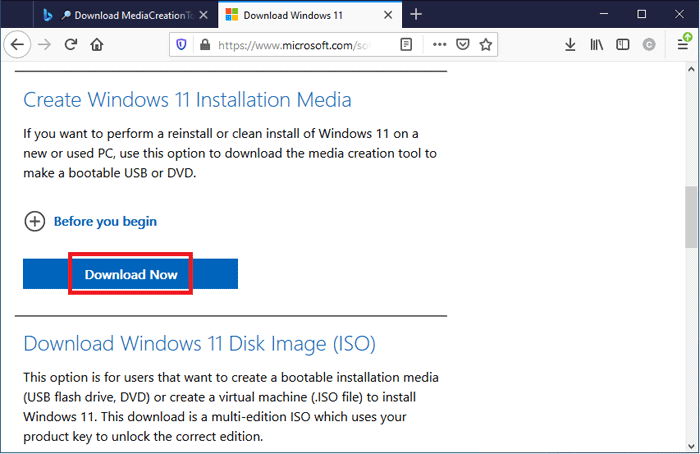
3. Nhấp vào Save File để chọn vị trí lưu tệp MediaCreationToolW11.
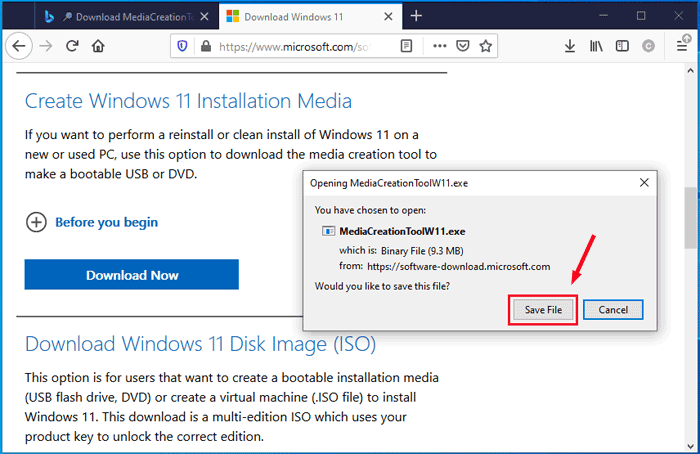
4. Nhấp đúp vào tệp MediaCreationToolW11 để mở.
5. Nếu bạn đồng ý với các điều khoản cấp phép, hãy nhấp vào Accept.
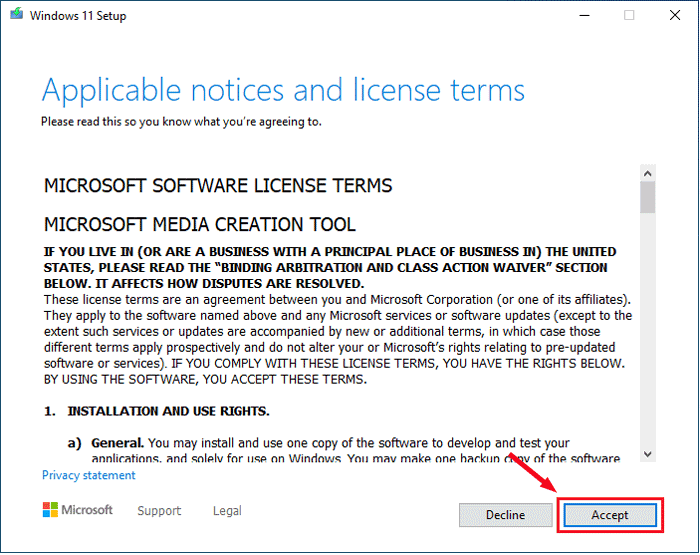
6. Chọn ngôn ngữ và phiên bản, sau đó nhấp vào Next.
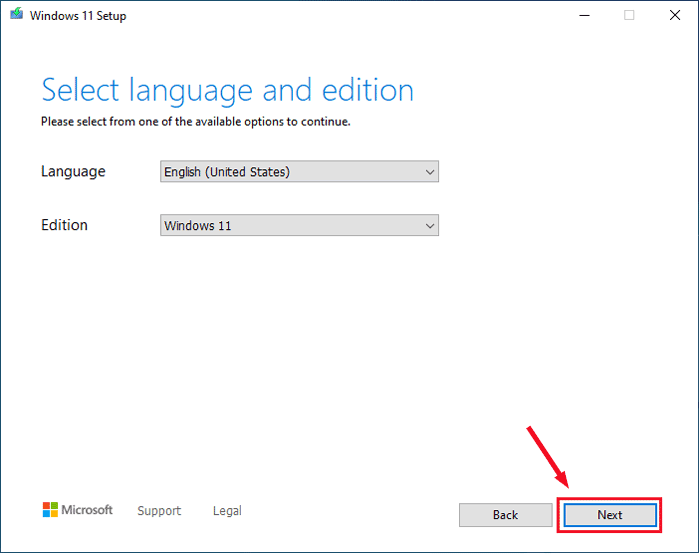
7. Chọn phương tiện để sử dụng, ổ đĩa flash USB hay tệp ISO.
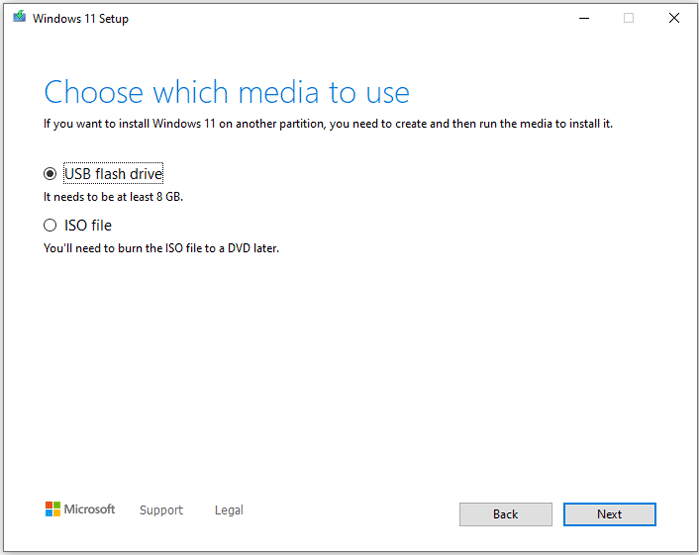
Nếu bạn chọn tùy chọn ổ đĩa flash USB, vui lòng cắm ổ đĩa USB vào máy tính và sau đó nhấp vào Tiếp theo.
Mẹo: Hãy đảm bảo dữ liệu trên ổ USB của bạn đã được sao lưu, vì mọi dữ liệu trong đó sẽ bị xóa trong quá trình tạo phương tiện cài đặt.
Nếu bạn chọn tùy chọn tệp ISO, bạn có thể lưu tệp ISO này vào máy tính của mình và sau đó tạo đĩa DVD có thể khởi động.
8. Chọn ổ USB của bạn và nhấp vào Next.
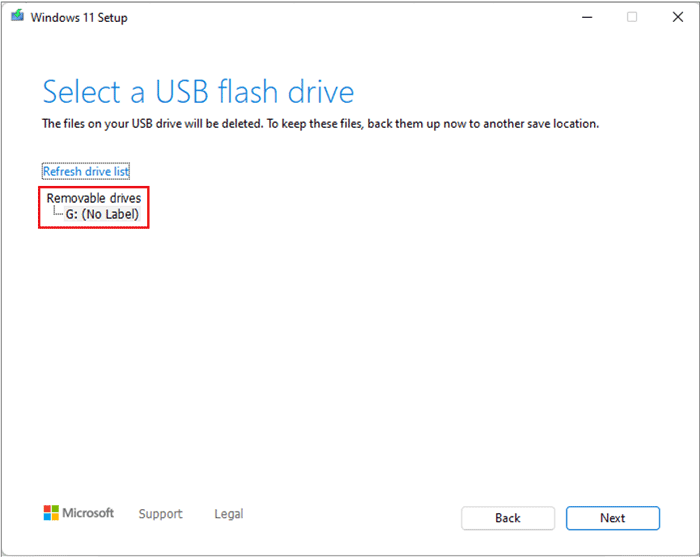
9. Tải xuống Windows 11. Trong quá trình này, bạn có thể sử dụng máy tính nhưng vui lòng không ngắt kết nối internet.
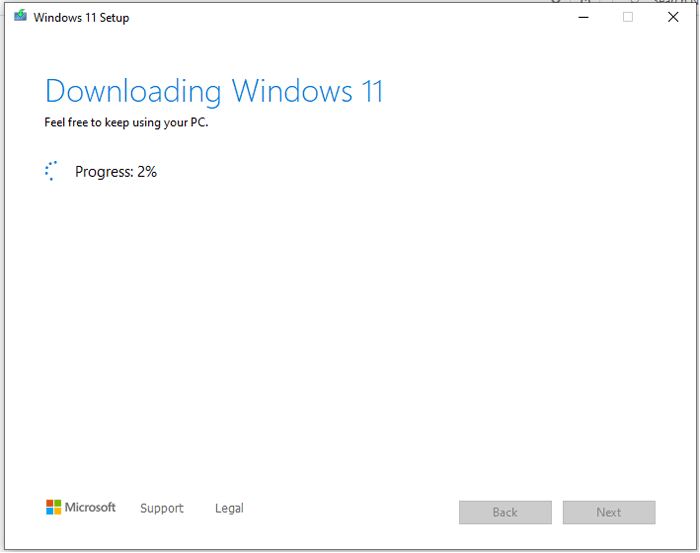
10. Sau khi tải xuống, chương trình sẽ tự động bắt đầu tạo phương tiện cài đặt Windows 11.
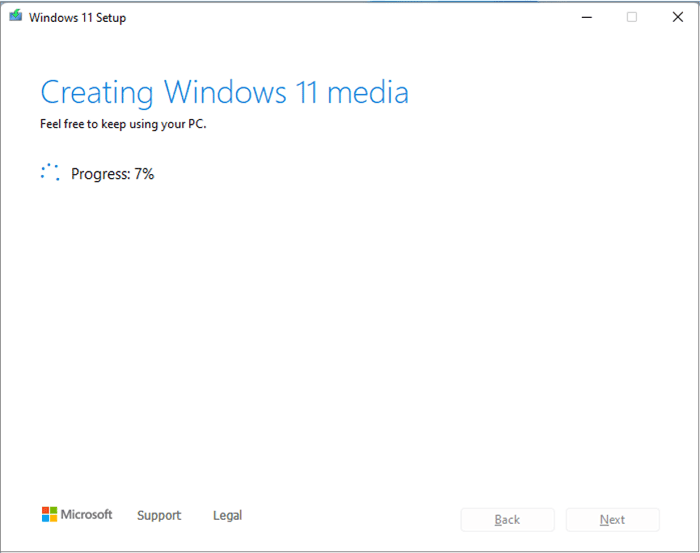
Cách 2: Sử dụng Rufus
1. Chuẩn bị một ổ USB có dung lượng ít nhất 8 GB.
2. Tải Rufus từ trang web này: http://rufus.ie/.
3. Tải xuống tệp ISO Windows 11 từ trang web chính thức của Microsoft: https://www.microsoft.com/software-download/windows11.
4. Nhấp vào nút Download Now bên dưới Tải xuống ảnh đĩa Windows 11 (ISO) và lưu tệp ISO vào máy tính của bạn.
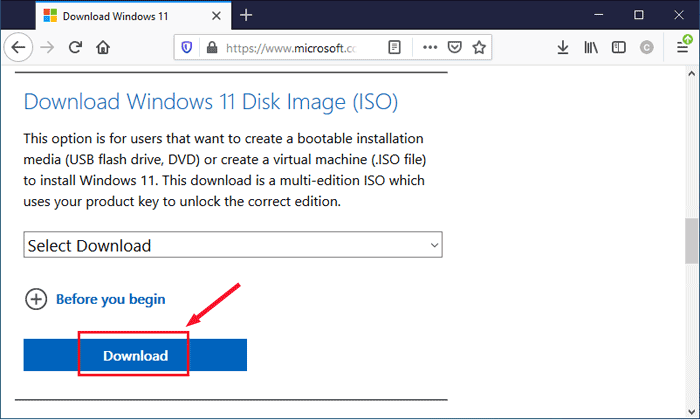
5. Cắm ổ USB vào máy tính và định dạng nó.
6. Mở Rufus, chọn ổ USB và tệp ảnh đĩa Windows 11 mà bạn đã tải xuống. Đặt tùy chọn Image option và chọn loại hệ thống tệp.
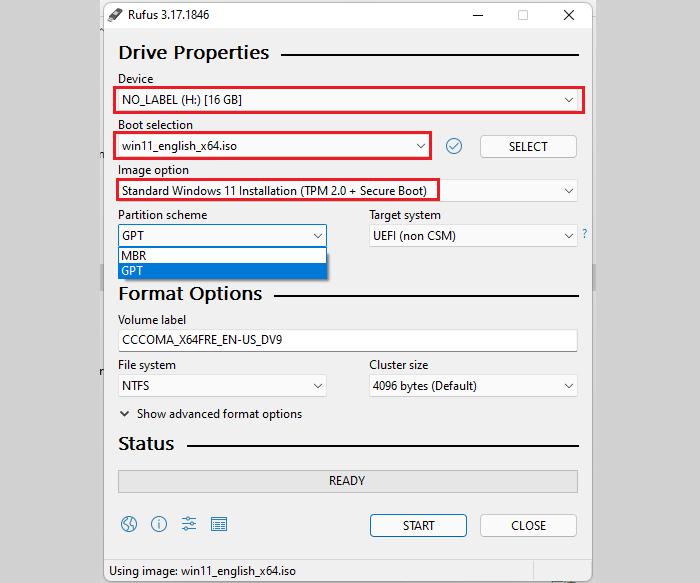
7. Nhấp vào nút Start để bắt đầu quá trình ghi.
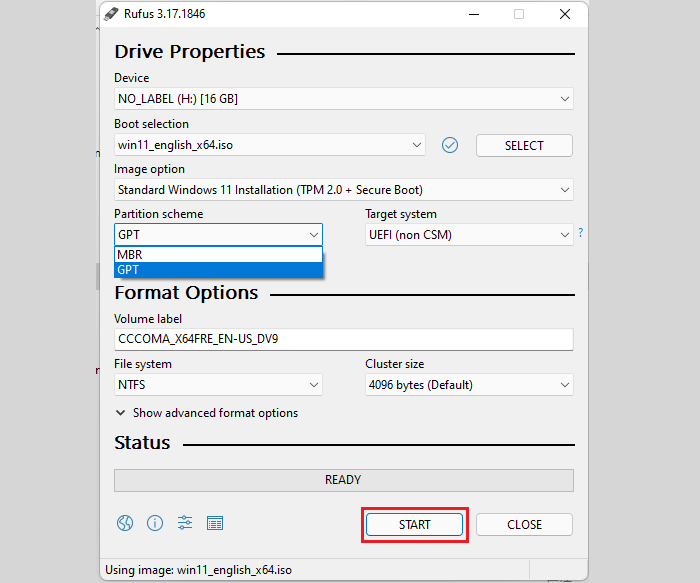
Mẹo: Sau khi ghi, mọi dữ liệu trước đó trong ổ USB của bạn sẽ bị xóa, hãy đảm bảo bạn đã sao lưu chúng vào nơi an toàn.
Cách 3: Sử dụng UltraISO
1. Chuẩn bị một đĩa USB có thể ghi được với dung lượng ít nhất 8 GB.
2. Tải xuống công cụ UltraISO và cài đặt vào máy tính của bạn.
3. Tải xuống tệp ISO ảnh đĩa Windows 11.
4. Cắm ổ USB vào máy tính và định dạng. (Nhớ sao lưu dữ liệu quan trọng trước khi định dạng.)
5. Khởi động UltraISO, nhấp vào File > Open rồi chọn tệp ảnh đĩa Windows 11 mà bạn đã tải xuống.
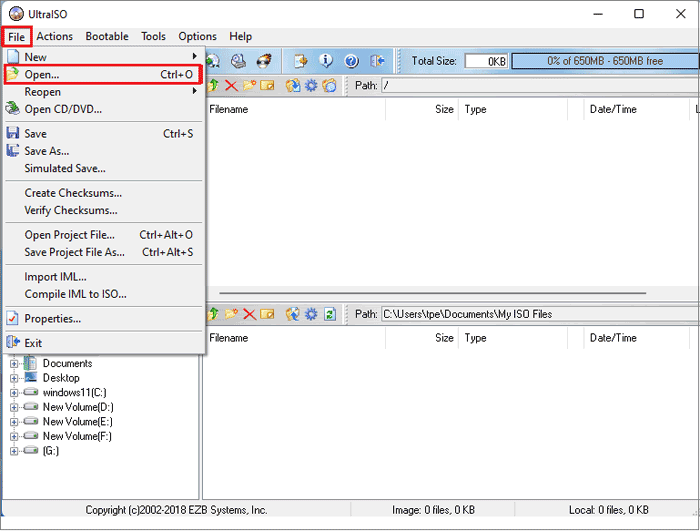
6. Nhấp vào Bootable > Write Disk Image.
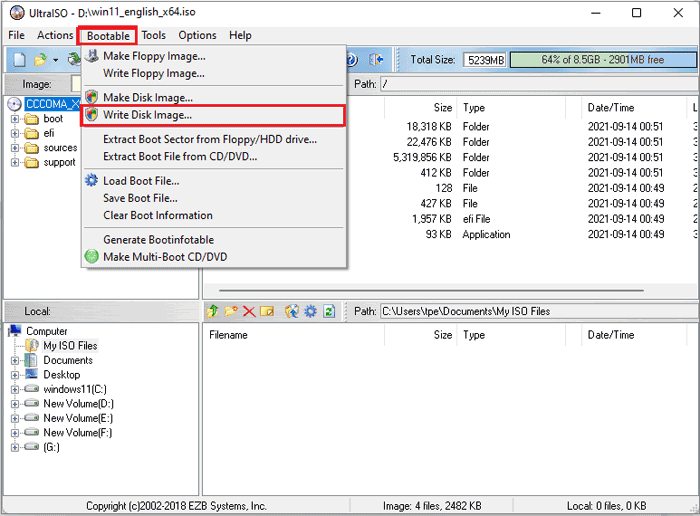
7. Trên cửa sổ Write Disk Image, chọn ổ USB của bạn, sau đó nhấp vào nút Write.
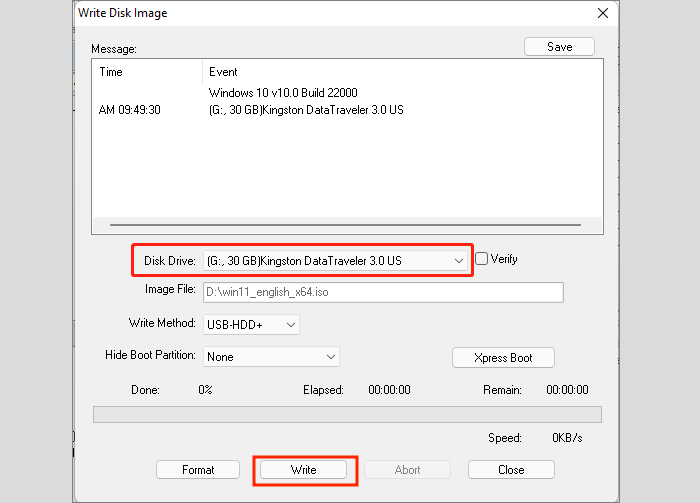
8. Nhấp vào Yes để bắt đầu quá trình ghi.
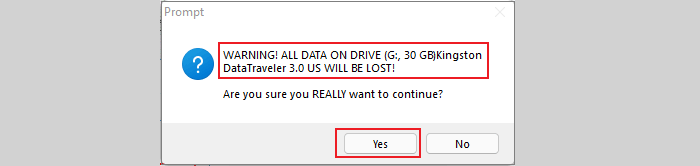
9. Đợi vài phút, nếu bạn nhận được thông báo Burning Successfully điều đó có nghĩa là phương tiện cài đặt Windows 11 đã được tạo thành công.
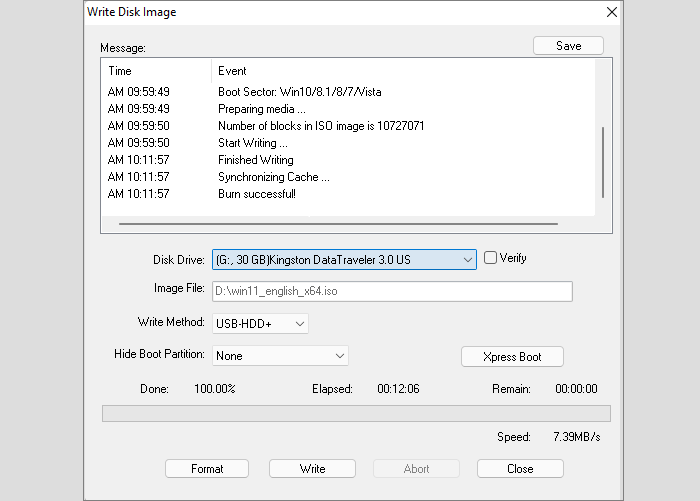
Tổng kết
Vậy là tôi vừa hướng dẫn xong cho bạn 3 cách tạo USB cài đặt Windows 11 đơn giản, dễ hiểu. Nếu gặp bất kỳ khó khăn nào trong quá trình thực hiện, bạn có thể liên hệ banquyenphanmem.com hoặc gọi điện thoại số 028.22443013 để được trợ giúp. Với các hướng dẫn trên, chúng tôi hy vọng bạn đã giải quyết được nhu cầu của mình một cách nhanh chóng và hiệu quả.













